Heeft u de melding “gpedit.msc niet gevonden” gekregen op uw Windows-systeem?
Dit komt vaak voor bij gebruikers van de Windows Home of Starter edities, aangezien de Group Policy Editor, ook wel bekend als GPO of gpedit.msc, standaard niet aanwezig is in deze versies. Dit geldt voor alle Microsoft Home of Starter edities, of u nu Windows XP, Windows 7, Windows 8, Windows 10 of Windows 11 gebruikt.
Met de Group Policy Editor kunt u beleidsinstellingen in Windows op een efficiënte manier aanpassen. Hoewel deze instellingen technisch gezien ook via de registereditor kunnen worden aangepast, biedt de Group Policy Editor een georganiseerde, gebruiksvriendelijke interface die het beheer hiervan een stuk eenvoudiger maakt.
Meld u dan aan voor onze nieuwsbrief.
In dit artikel leggen we stap voor stap uit hoe u de Group Policy Editor kunt installeren en activeren op uw Windows-systeem, zodat u eenvoudig toegang krijgt tot deze beheertool.
Gpedit.msc niet gevonden
Download het installatiebestand voor de Groepsbeleid-editor.
Begin met het downloaden van het installatiebestand voor de Group Policy Editor via de bovenstaande link.
Zodra de download is voltooid, zoekt u het ZIP-bestand op en pakt u dit uit. U kunt dit meestal doen door met de rechtermuisknop op het bestand te klikken en ‘Alles Uitpakken’ of ‘Extract’ te selecteren.
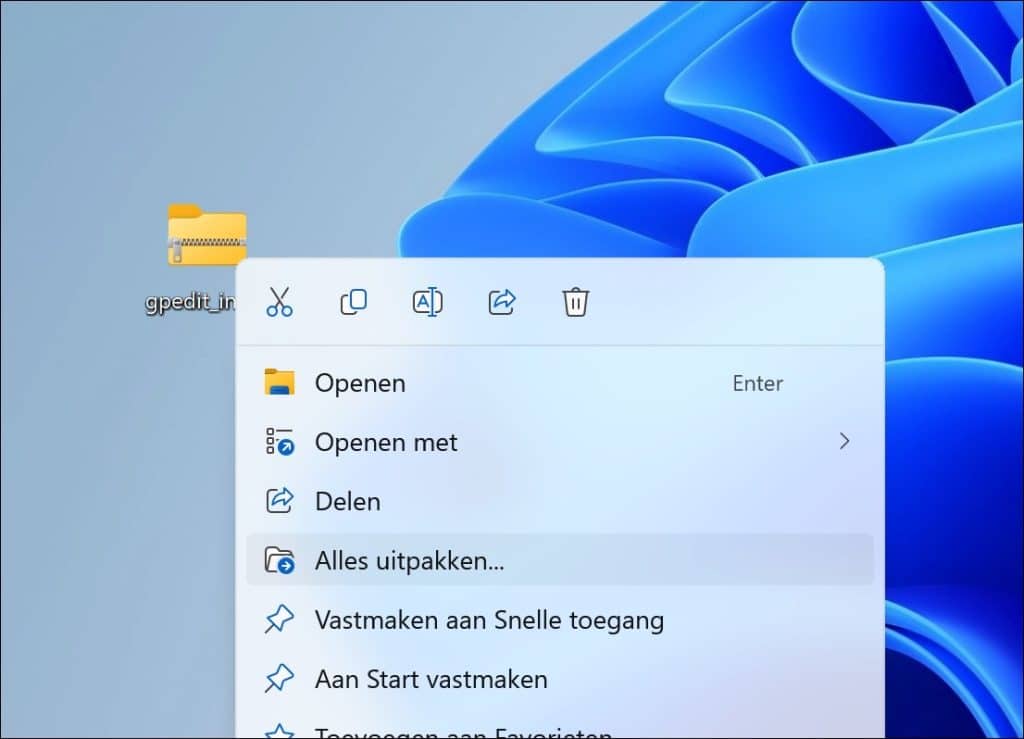
In de uitgepakte map vindt u het bestand ‘gpedit installeren.exe’. Verplaats of kopieer dit bestand naar uw Windows-bureaublad voor snelle toegang.
Ga naar het bestand ‘gpedit installeren.exe’ op uw Windows-bureaublad. Klik met de rechtermuisknop op het bestand en selecteer ‘Als administrator uitvoeren’ in het dropdown-menu. Dit geeft het installatieproces de nodige rechten om wijzigingen in uw systeem door te voeren.
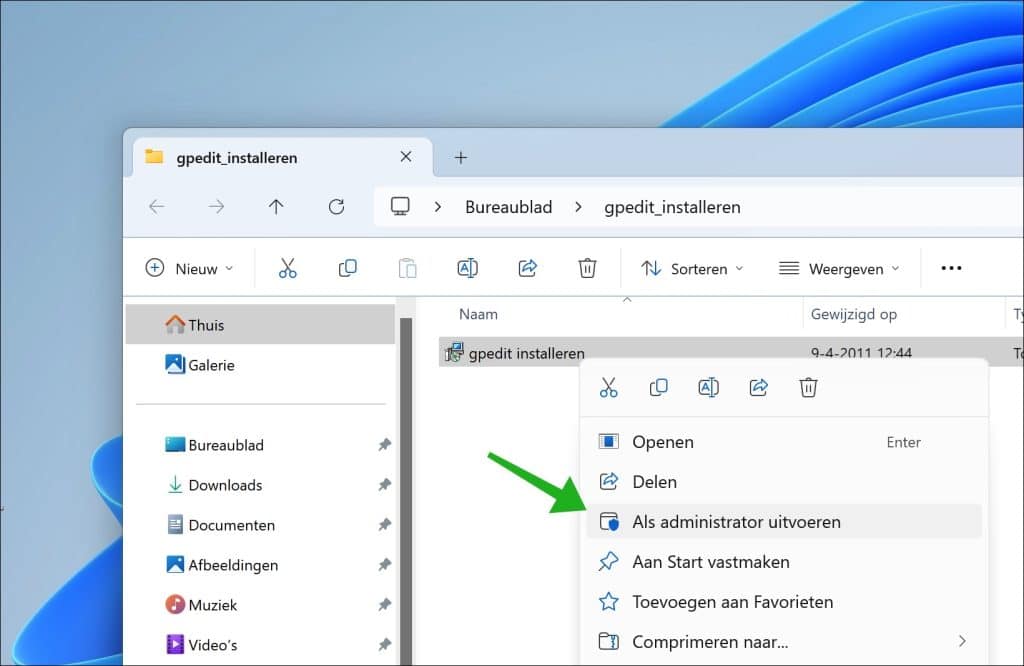
Door het bestand als administrator uit te voeren, zorgt u ervoor dat alle vereiste componenten juist worden geïnstalleerd en eventuele beveiligingsbeperkingen worden omzeild.
Volg daarna de aanwijzingen op het scherm om de installatie van de Group Policy Editor af te ronden.
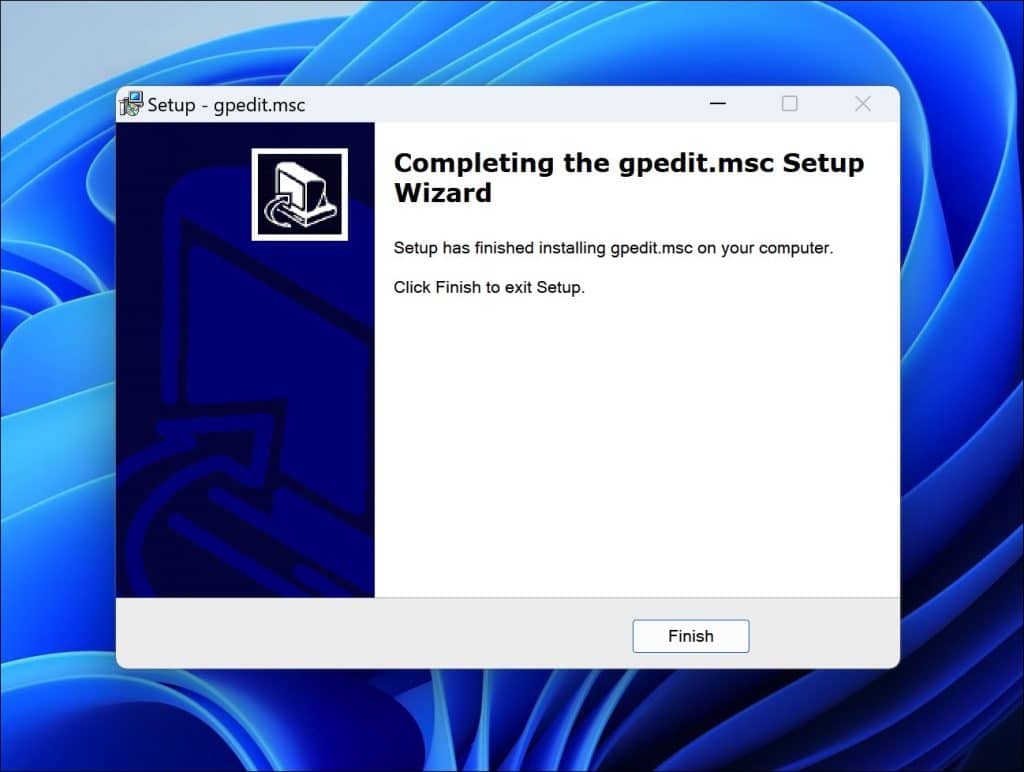
Klik op de knop ‘Next’ om de installatie te starten. Zodra u het bestand ‘gpedit installeren.exe’ als administrator heeft uitgevoerd, verschijnt er een installatievenster. Zoek naar de knop ‘Install’ of ‘Installeren’ en klik hierop om de installatie van de Group Policy Editor te beginnen voor Windows 7, Windows 8, Windows 10 of Windows 11 Starter- of Home-edities.
Tijdens de installatie kan er een melding verschijnen dat .NET Framework 3.5 vereist is voor een correcte werking van de Group Policy Editor. Als u .NET Framework 3.5 nog niet op uw systeem heeft geïnstalleerd:
- Klik op de optie ‘Dit onderdeel downloaden en installeren’.
- Volg de aanwijzingen op het scherm om de installatie van .NET Framework 3.5 te voltooien.
Nadat .NET Framework 3.5 eventueel is geïnstalleerd, zal de installatie van de Group Policy Editor automatisch verder gaan. Volg de resterende stappen op het scherm om de installatie volledig af te ronden.
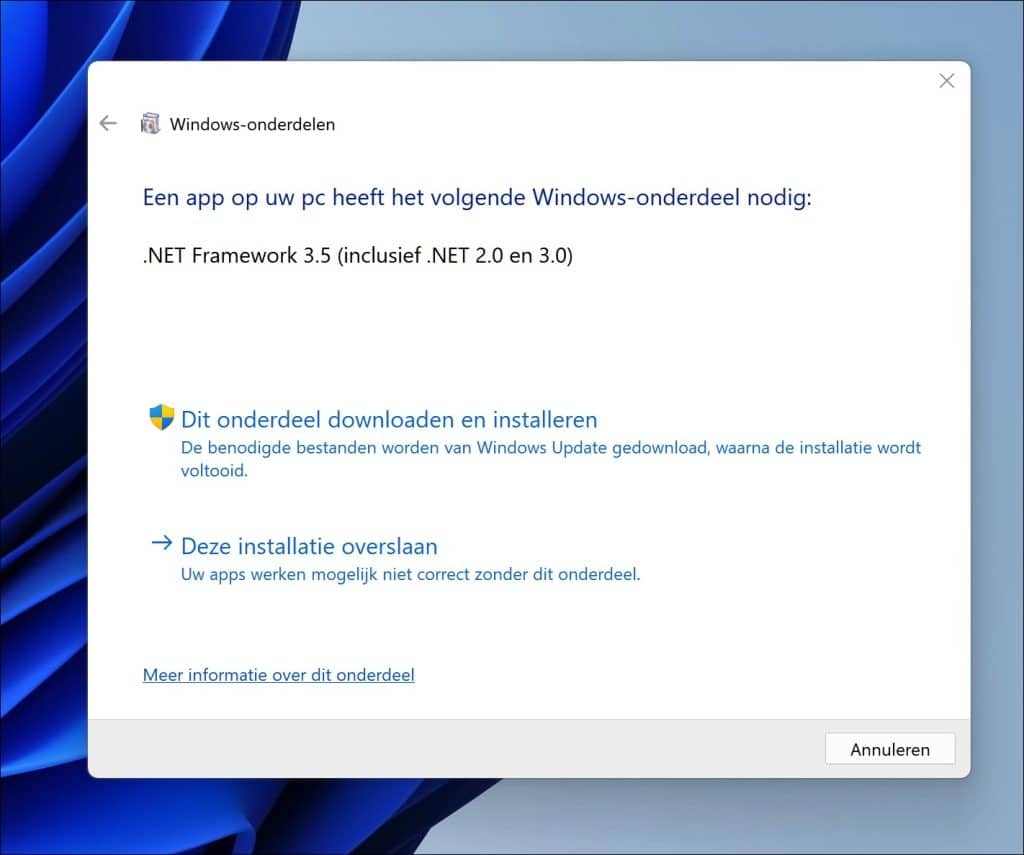
U kunt nu gpedit.msc openen op uw computer.
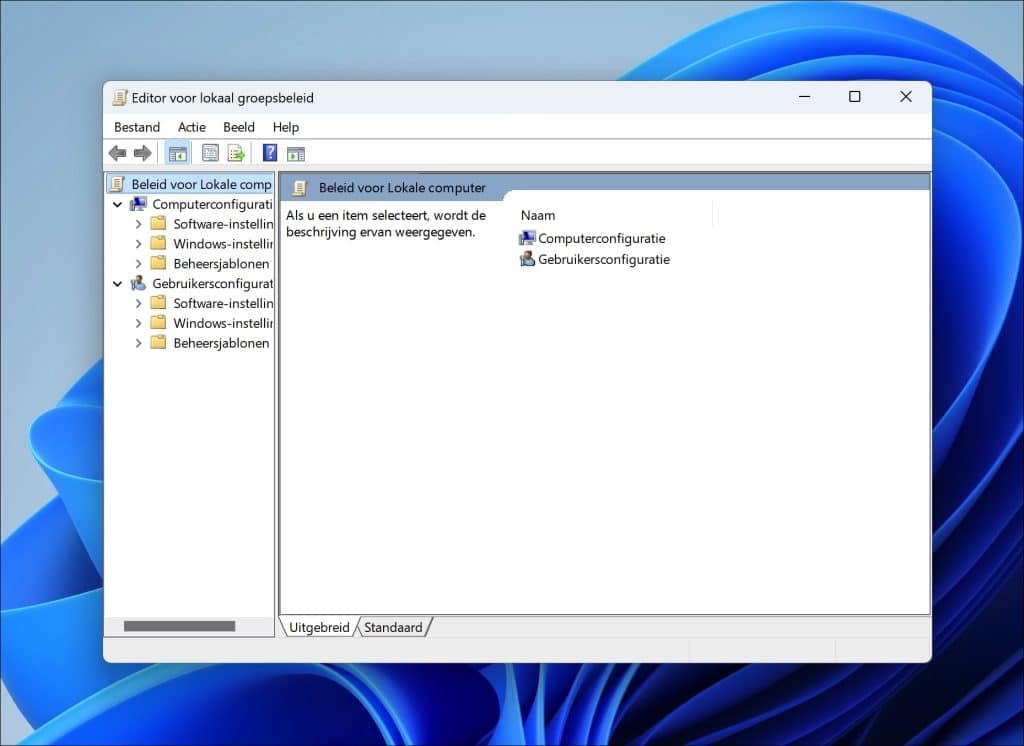
Wat als gpedit.msc nog steeds niet werkt?
Voor sommige Windows-versies werkt de standaardinstallatie van de Group Policy Editor mogelijk niet. Gelukkig is er een alternatieve methode die altijd werkt, ongeacht de versie. Deze methode gebruikt een batch-bestand, dat automatisch de nodige stappen doorloopt.
Hieronder vindt u de instructies voor het installeren van de Group Policy Editor met behulp van een batch-bestand:
- Download het Groepsbeleid-editor batch-bestand via deze link.
- Plaats het gedownloade batch-bestand op uw Windows-bureaublad voor eenvoudige toegang.
- Navigeer naar het batch-bestand op uw bureaublad, klik er met de rechtermuisknop op en selecteer ‘Als administrator uitvoeren’. Dit geeft het script de benodigde rechten om de installatie correct uit te voeren.
- Het batch-bestand zal nu automatisch een reeks commando’s uitvoeren om de Group Policy Editor te installeren. Volg eventuele aanwijzingen op het scherm en geef, bevestigingen waar nodig.
Na het voltooien van het script zou de Group Policy Editor geïnstalleerd moeten zijn op uw systeem. U kunt nu de editor openen en beleidsinstellingen aanpassen zoals u wenst.
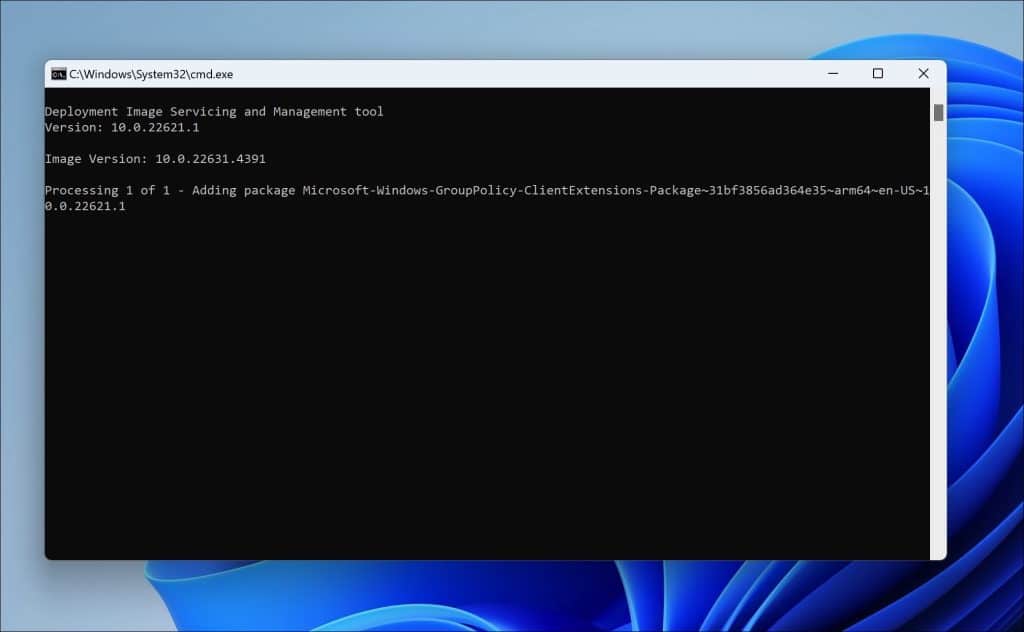
Ik hoop u hiermee geholpen te hebben. Bedankt voor het lezen!

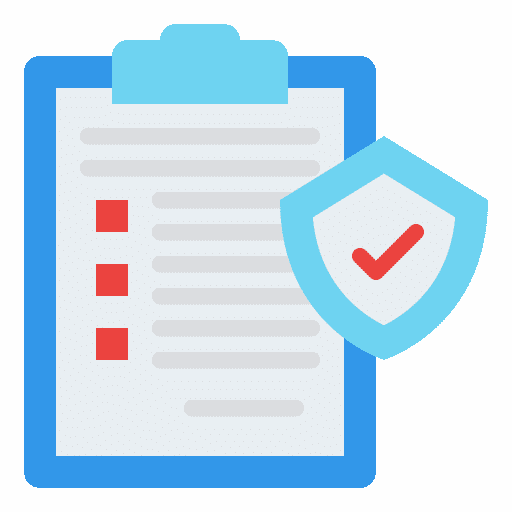
ik wil graag gpedit installeren om automatishe updates uit te schakelen in windows 10 het lukt mij niet om dit als administrator uit te voeren graag u hulp hierbij
Hallo, u dient een administrator account te gebruiken in Windows. Ik heb een alternatief. In dit artikel vindt u een app genaamd “Windows update blocker” dit werkt ook in Windows 10. Deze app kunt u gebruiken om update te blokkeren.
https://www.pc-tips.info/tips/windows-tips/windows-updates-in-windows-11-blokkeren/
Succes!
Goede dag Stefan ,
Ik heb een vergelijkbaar probleem,
Zodra ik Schijfbeheer , maar ook Apparaatbeheer en gpedit.msc (en vast nog meer) wil openen
Krijg ik de melding “de bewerking is geannuleerd vanwege op uw systeem geldende beperkingen”
dit is gewoon een persoonlijk pc thuis in een thuisnetwerk,
met maar 1 account ,mijn Administrator account
ik heb dit probleem nooit eerder gehad en snap ook niet wat het veroorzaakt kan hebben,
ik probeer nu een nieuwe M2 SSD te instaleren en moet eerst een partitie maken in Schijfbeheer, maar daar kan ik nu dus niet bij
Kan je mij misschien helpen ?
MVG M.Hartmann
Hallo, ik heb sterk het vermoeden dat er een Microsoft-account is toegevoegd die in verbinding staat met een werk-computer. Ik kan dit niet controleren, maar als dit zomaar is ontstaan zonder enige installatie van apps e.d. zou dit zomaar kunnen. Deze beleidsinstelling ontstaan vaak na het installeren van Office 365. Het komt wel eens voor dat deze melding ontstaat op een onderdeel, bijvoorbeeld bij het openen van een browser, dan zou het nog een lokaal beleid kunnen zijn die is geinstalleerd door een virusscanner. Echter, bij u komt de melding op de meest cruciale onderdelen in Windows. Ik vermoed daarom een werk-beleid.
Wat er gebeurt is, de PC maakt een verbinding met de werk server en past beleidsinstellingen toe die client ook krijgen (via active directory meestal). Hierdoor ontstaat de melding die u ziet (vermoed ik).
De oplossing is minder makkelijk, aangezien u niets kunt openen. Indien het een werk-koppeling is, en u alleen werkt met een lokaal account, reset dan Windows 10. Het is zoeken naar een speld in een hooiberg, helaas: https://support.microsoft.com/nl-nl/windows/herstelopties-in-windows-31ce2444-7de3-818c-d626-e3b5a3024da5#bkmk_reset_pc
Groet, Stefan
Je zou veel meer artikelen als deze moeten maken. Bedankt. Groeten.
Batch file ‘Group Policy Editor’ werkt voor Windows 7 Home Premium!
Heel veel dankt Stefan.
Dat is goed om te weten inderdaad, bedankt voor uw reactie! 🙂
Ik heb geprobeerd gpedit.msc toe te voegen via de batch bestand, maar dat werkt niet hier…
Hallo Laurent, bent u beheerder in Windows 10. Als u geen beheerder bent (een Administrator account) dan kunt u dit niet uitvoeren. Indien u een foutmelding krijgt hoor ik graag welke foutmelding, ik kan kijken of ik een oplossing kan aanbieden.
Groet Stefan
Heb u een email gestuurd. Vast bedankt.
Probleem opgelost via de mail!
Ik wil Windows Defender inschakelen maar dit lukt niet. Uw virus en bedreigingsbeveiliging wordt beheerd door uw organisatie.
Las dat je die in kon schakelen door in Uitvoeren gpedit.msc in te toetsen. Krijg dan de melding dat deze niet gevonden kan worden
Er is door een ‘handige’ knutselaar gerommeld met de registersleutels.
In de reg editor zie ik staan:
Disable antispyware
Disable behaviourmonitor
Disable Onaccess protection
Disable Scan on realtime enable
Hoe kan ik dit weer rechtbreien? Thanks?
Waar ziet u in het register (regedit.exe dus geen gpedit.msc, dit is iets anders) de sleutels
Disable antispyware
Disable behaviourmonitor
Disable Onaccess protection
Disable Scan on realtime enable
En dan bedoel ik; welk pad HKEY_LOCAL_MACHINE etc, of HKEY_CURRENT_USER? Ik ga u proberen te helpen maar het een en ander is me niet helemaal duidelijk. U mag me ook mailen met een schermprint. Let wel u dient beheerder te zijn op de computer, bent u geen beheerder dan kunt u geen instellingen wijzigen.
Zeer bedankt Stefan.
Ik ben geholpen met onderstaande post.
Groet, Gerrit.
10. Re: Device/Credential Guard error on Windows 10 Home
redelinux Novice
redelinux 17-sep-2018 21:52 (in antwoord op Kiwitech62)
Just run cmd as Admin and type
bcdedit /set hypervisorlaunchtype off
and REBOOT
this will fix
and if you need hypervisor for something like windows emulator tools in visual studio just re-enable when you need by typing
bcdedit /set hypervisorlaunchtype auto
and REBOOT
Credential Guard is enabled by hypervisor, and when you disable hypervisorlaunchtype, it disables it. No there is no way to use VMWARE Workstation 14 with this enabled, because they don’t support the use of stubs to access hardware through their VMs yet. Anyway, microsoft virtualization sucks so, disable it and keep using VMWARE as it is the fastest one on the market.
Hallo,
Bij het openen van VMvirtual machine kreeg ik de volgende foutmelding: “VMware Workstation and Device/Credential Guard are not compatible. VMware Workstation can be run after disabling Device/Credential Guard “.
Vervolgens heb ik volgens de instructie op deze pagina de groepsbeleid editor geïnstalleerd en geopend. (besturingssysteem W10 home v 1903)
Het probleem is nu dat in de gpedit.msc niet de mogelijkheid voorkomt om Device/credential guard uit te zetten.
Hallo, ik heb even meegezocht voor u. Mogelijk vind u hier de oplossing:
https://communities.vmware.com/thread/584231
Hallo, mijn probleem is dat ik een foto bewerking’s programma heb geinstalleerd . ik kan de foto’s bewerken maar niet opslaan er komt dan een melding dat het bestand niet te vinden is. ik heb windows 10 met windows defender
wie kan mij hiermee helpen?
Bert
Hallo, als U wilt mag U contact opnemen middels het contact-formulier op deze website. Ik doe mijn best U per e-mail verder te helpen.
Aangezien de laptop oud is merk ik als er een update plaatsvind. Ik wilde dit uitzetten zoals boven beschreven echter staat er nog steeds geen gpedit.msc op de laptop. Hoe kan ik dit oplossen?
Welke Windows editie is er geïnstalleerd? (bijvoorbeeld: Windows 10 Home) en bent U Administrator (beheerder) in Microsoft Windows?